
Bei den meisten neuen Spieleinführungen wird es verschiedene Probleme, einschließlich des DirectX-12-Fehlers auftreten und Halo Infinite ist nicht anders. Wenn Sie dasselbe Problem haben, keine Angst. Lesen Sie einfach weiter und informieren Sie sich über die Lösungsmöglichkeiten.
Die Systemanforderungen überprüfen:
Bevor Sie versuchsweise die Fehlerursache identifizieren, sollten Sie Ihren Computer auf die Tauglichkeit für das ressourcenintensive Spiel prüfen. Wenn Ihr PC dennoch die Mindestanforderungen nicht erfüllt, liegt das Problem an Ihrer Hardware.
| MINDESTANFORDERUNGEN Setzt 64-Bit-Prozessor und -Betriebssystem voraus | EMPFOHLEN Setzt 64-Bit-Prozessor und -Betriebssystem voraus | |
| Betriebssystem: | Windows 10 RS5 x64 | Windows 10 19H2 x64 |
| Prozessor: | AMD Ryzen 5 1600 or Intel i5-4440 | AMD Ryzen 7 3700X or Intel i7-9700k |
| Arbeitsspeicher: | 8 GB RAM | 16 GB RAM |
| Grafik: | AMD RX 570 or Nvidia GTX 1050 Ti | Radeon RX 5700 XT or Nvidia RTX 2070 |
| DirectX: | Version 12 | Version 12 |
| Speicherplatz: | 50 GB verfügbarer Speicherplatz | 50 GB verfügbarer Speicherplatz |
Probieren Sie diese Lösungen aus:
Hier sind 3 Lösungen, die schon vielen Spielern geholfen haben. Sie brauchen nicht, alle Lösungen durchzuführen. Fangen Sie mit der ersten an, bis Sie eine Effektive finden.
- Ihren Grafiktreiber auf den neuesten Stand bringen
- Ihr DirectX-Programm aktualisieren
- Erzwingen der Treibersignatur deaktivieren
Lösung 1: Ihren Grafiktreiber auf den neuesten Stand bringen
Wenn Sie beim Spielen Probleme haben, sollten Sie immer als Erstes überprüfen, dass Sie die neuesten Treiber für Ihren Computer und sein Betriebssystem haben. Veraltete Treiber und Betriebssysteme können zu verschiedenen Problemen führen, die die Geschwindigkeit des Spiels beeinflussen.
Selbst ganz neue Computer können bereits über veraltete Treiber und Betriebssysteme verfügen, da diese laufend aktualisiert werden. Manche Spiele und Programme können problemlos auf einem System mit veralteten Treibern laufen, aber dennoch können sie der Grund für bestimmte technische Probleme mit speziellen Spielen oder Programmen sein.
Hier bieten wir Ihnen 2 Optionen zur Treiberaktualisierung.
Option 1 – Ihren Grafiktreiber manuell aktualisieren
Sie brauchen Zeit, Geduld und Computerkenntnisse, wenn Sie Ihren Grafiktreiber manuell aktualisieren möchten. Besuchen Sie die Website des Herstellers von Ihrer Grafikkarte:
Suchen Sie dann nach dem Modell Ihrer Grafikkarte. Laden Sie den neuesten und korrekten Treiber herunter, der mit Ihrem Betriebssystem kompatibel ist.
Option 2 – Ihren Grafiktreiber automatisch aktualisieren (Empfohlen)
Doch birgt das manuelle Herunterladen von Treibern das Risiko, dass ein falscher Treiber installiert wird, was zu schwerwiegenden Fehlfunktionen führen kann. Die sicherere und einfachere Option zum Aktualisieren von Treibern auf einem Windows-Computer besteht in der Verwendung unseres Tools Driver Easy. Alles ist mit nur 2 Mausklicks fertig – auch wenn Sie ein Computer-Neuling sind.
Beide Driver Easy Gratis- und Pro-Version erkennen jedes Gerät auf Ihrem Computer automatisch und vergleichen es mit den neuesten Treiberversionen aus unserer umfangreichen Online-Datenbank. Die Treiber können dann stapelweise (mit der Pro-Version) oder einzeln aktualisiert werden, ohne dass Sie komplexe Entscheidungen im Prozess treffen müssen.
Sie erhalten mit der Pro-Version von Driver Easy volle Unterstützung sowie eine 30-tägige Geld-zurück-Garantie.
1) Downloaden und installieren Sie Driver Easy.
2) Führen Sie Driver Easy aus und klicken Sie auf Jetzt scannen. Alle problematischen Treiber in Ihrem System werden innerhalb einer Minute erkannt.
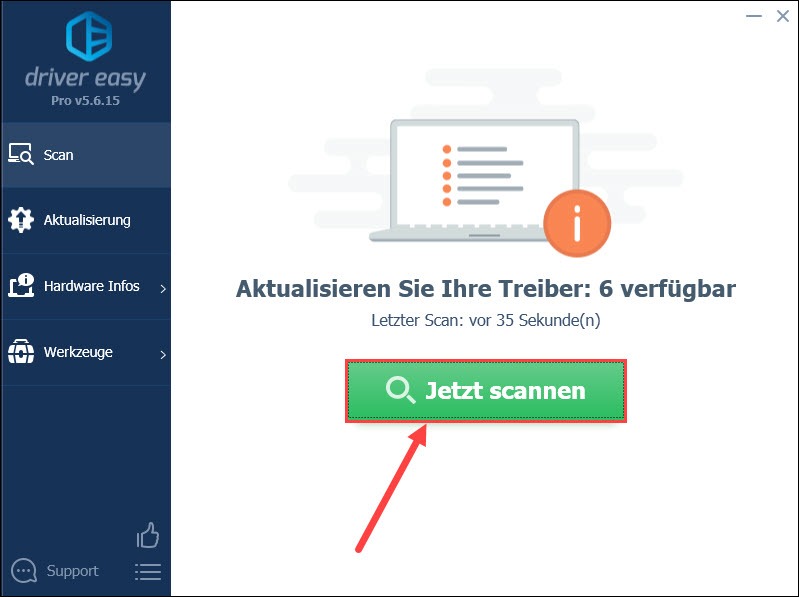
3) Klicken Sie auf die Schaltfläche Aktualisierung neben jedem markierten Gerät, um die korrekte Version dieses Treibers herunterzuladen. Anschließend können Sie sie mit der Gratis-Version manuell installieren.
Oder klicken Sie auf Alle aktualisieren, um die neueste Version aller auf Ihrem System fehlenden oder veralteten Treiber automatisch herunterzuladen und zu installieren. (Dies erfordert die Pro-Version. Wenn Sie auf Alle aktualisieren klicken, werden Sie aufgefordert, ein Upgrade durchzuführen).
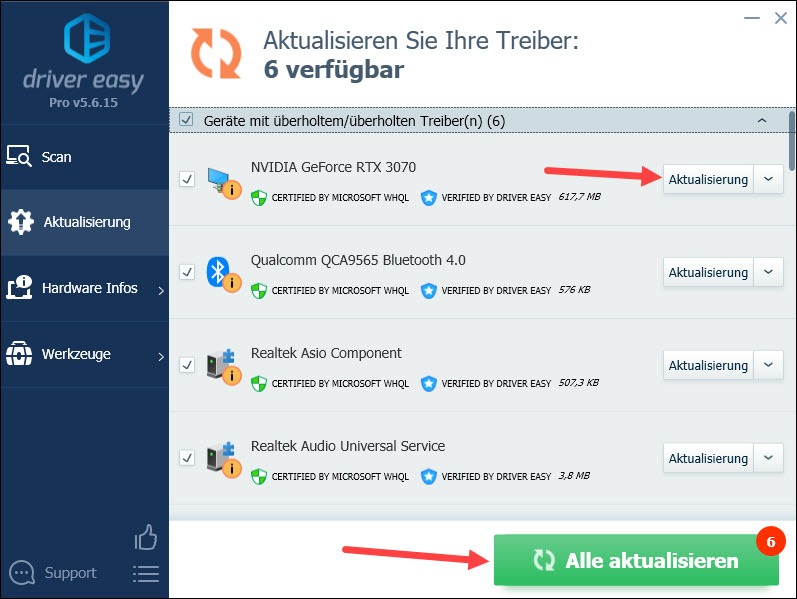
4) Starten Sie Ihren Computer neu und führen Sie Halo Infinite aus. Sehen Sie, ob der DirectX-Fehler nicht mehr auftaucht.
Lösung 2: Ihr DirectX-Programm aktualisieren
Da sich der Fehler auf das DirectX-Program bezieht, sollten Sie überprüfen, ob Ihr DirectX-Diagnoseprogramm auf dem neuesten Stand ist.
Erfahren Sie in diesem Artikel ausführlich, wie Sie Ihr Ihr DirectX-Programm aktualisieren können.
Lösung 3: Erzwingen der Treibersignatur deaktivieren
Wenn Sie auf diesen Fehler stoßen, nachdem Sie einen Treiber oder eine Software aus einer unbekannten Quelle installiert haben, wird es vorgeschlagen, dass Sie das Erzwingen der Treibersignatur deaktivieren und die verdächtigen Treiber oder Software entfernen.
1) Klicken Sie auf das Windows-Symbol in Ihrer Taskleiste und dann auf Ein/Aus.
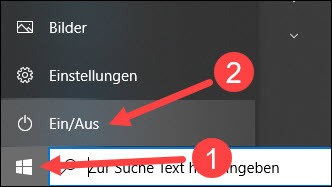
2) Halten Sie auf Ihrer Tastatur die Umschalttaste gedrückt und klicken Sie gleichzeitig auf Neu starten, um zur Windows-Wiederherstellungsumgebung zu wechseln.
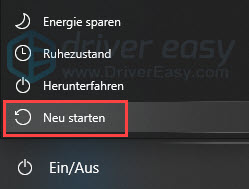
3) Klicken Sie auf Problembehandlung.
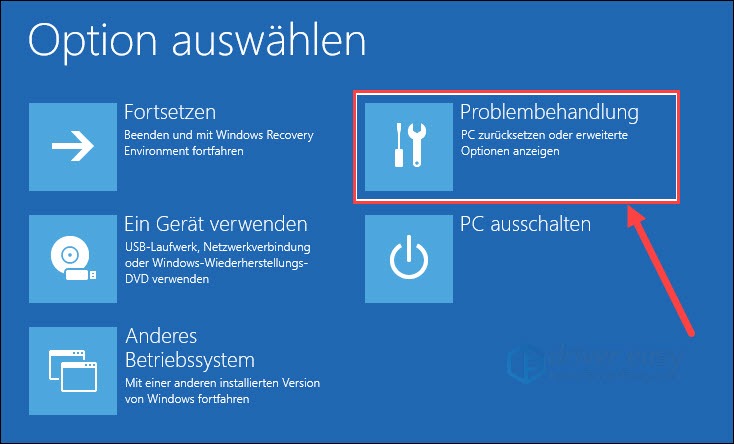
4) Klicken Sie auf Erweiterte Optionen.
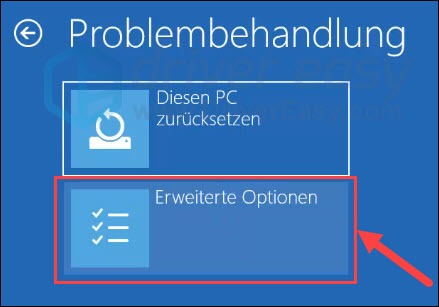
5) Wählen Sie Starteinstellungen aus.
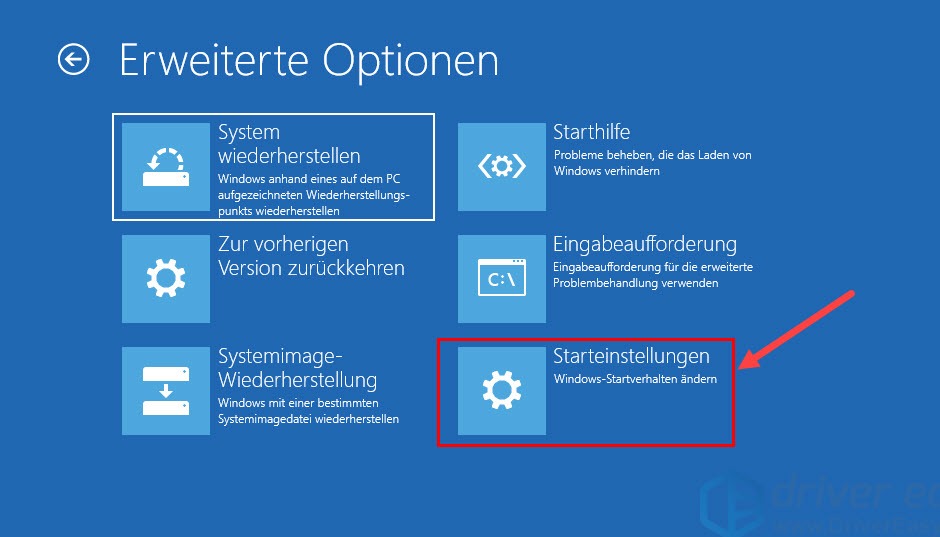
6) Klicken Sie Neu starten an.
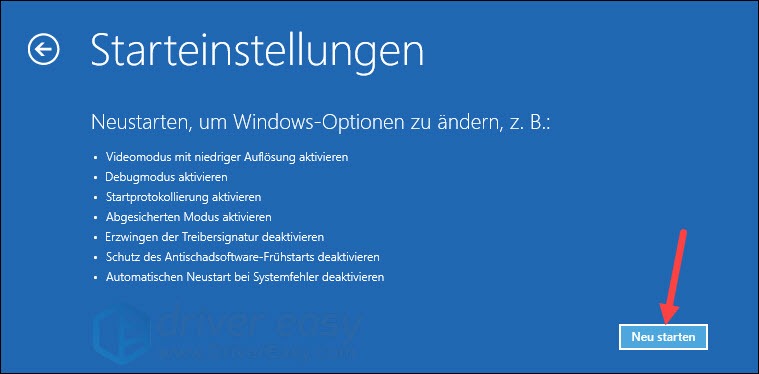
7) Drücken Sie auf Ihrer Tastatur 7 oder F7, um das Erzwingen der Treibersignatur zu deaktivieren.
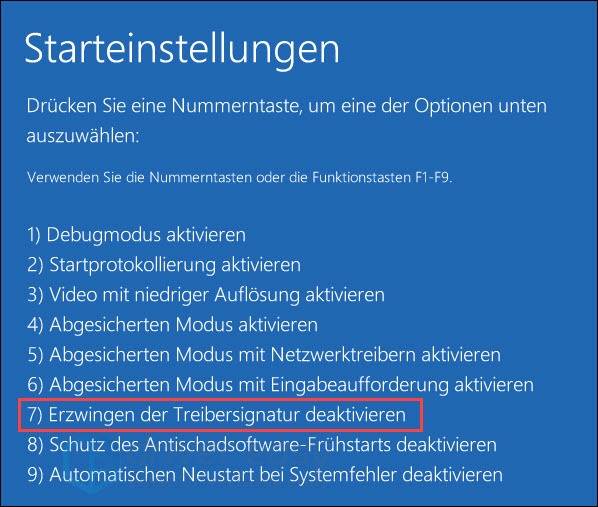
8) Lassen Sie Ihr System starten und prüfen Sie, ob die Fehlermeldung nicht mehr auftaucht.
Das Erzwingen der Treibersignatur zu deaktivieren ist eine temporäre Lösung. Dieses Feature wird beim nächsten Neustart wieder aktiviert. Bitte vermeiden Sie, unsignierte Treiber zu installieren.
Sie können das Support-Team Ihres Gerätes kontaktieren, um mehr Hilfe zu erhalten, oder ein Tool für Treiber-Update, wie Driver Easy, verwenden, um zertifizierte, sichere Treiber zu installieren.
Hoffentlich hat Ihnen dieser Beitrag geholfen. Wenn Sie noch andere Fragen oder Vorschläge haben, bitte schreiben Sie einen Kommentar unten.





